最終效果

1、新建文件,打開PS軟件,新建文件,尺寸為1280 * 1680像素,分辨率為72像素/英寸,再點確定按鈕。

2、背景用油漆桶工具填充淡綠色。
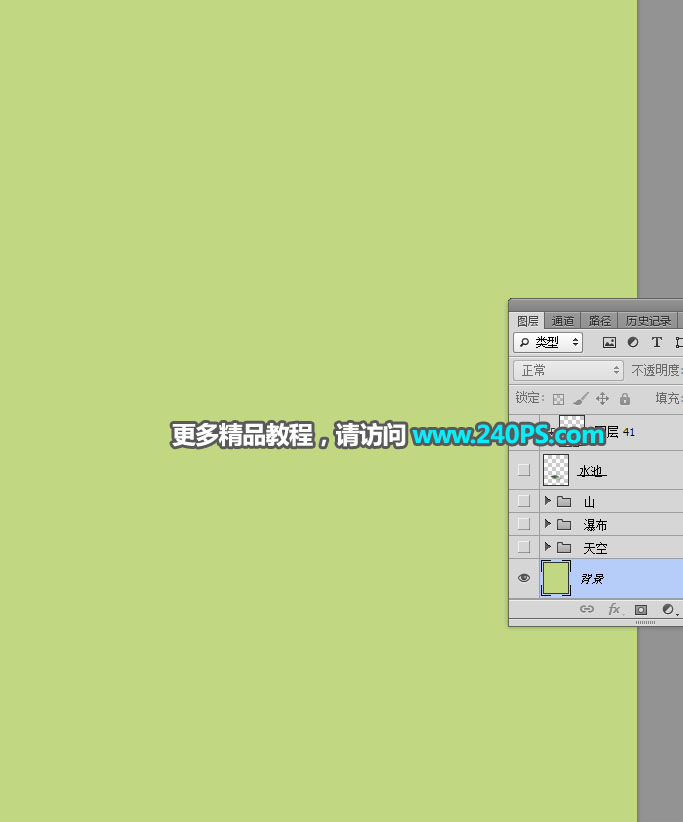
3、先來制作天空部分。把下面的素材保存到本機,用PS打開,用移動工具拖到新建的文件里面,放到頂部區域,過程如下圖。



4、現在來添加瀑布。打開下面的瀑布素材。

5、在工具箱選擇“鋼筆工具”,在屬性欄選擇“路徑”。

6、沿著瀑布頂部輪廓摳出路徑,如下圖。

7、按Ctrl + 回車把路徑轉為選區,然后點擊蒙版按鈕,添加蒙版。


8、瀑布邊緣有一些雜亂的樹木,可以用仿制圖章工具去除,過程如下圖。

 9、用移動工具把摳好的瀑布素材拖進來,按Ctrl + T 調整角度,然后鼠標右鍵選擇“變形”,微調一下瀑布頂部,然后回車確定。
9、用移動工具把摳好的瀑布素材拖進來,按Ctrl + T 調整角度,然后鼠標右鍵選擇“變形”,微調一下瀑布頂部,然后回車確定。

10、這是現在的效果,底部區域預留一定空間,后面會加入溪流素材。

11、創建曲線調整圖層,把RGB通道壓暗一點,參數設置如下圖,確定后按Ctrl + G 創建剪切蒙版。



12、新建一個圖層,創建剪切蒙版,混合模式改為“濾色”。

13、前景色設置為橙黃色#fcc505。

14、選擇畫筆工具,畫筆不透明度設置為10%,然后用畫筆把瀑布頂部受光區域涂亮一點,過程如下圖。



15、現在來增加古樹。打開下面的大樹素材。

16、用通道把大樹摳出來,局部缺失的樹枝修復一下,如下圖。

17、把大樹素材拖進來,按Ctrl + T 變形,然后鼠標右鍵選擇“變形”,放到左側位置,并調整好弧度,如下圖,滿意后回車確定。

18、打開下面的苔蘚素材。

19、摳出想要的部分。

20、用移動工具把摳好的苔蘚素材拖進來,放到大樹的頂部,調整好大小,局部不需要的區域可以添加圖層蒙版,用柔邊黑色畫筆擦掉。

21、局部受光區域加上高光,效果如下圖。

22、右側也是一樣的方法,加入古樹和苔蘚,效果如下圖。

23、現在來增加溪流。打開下面的溪流素材,用移動工具拖進來,放到底部位置,添加圖層蒙版,用柔邊黑色畫筆擦掉不需要的部分,如下圖。


24、選擇底部的瀑布文件。

25、加入一些山石和樹木,如下圖。

26、再加入更為清澈的水面,如下圖。


27、渲染一些蒙版的水霧,局部再渲染一些高光,增加唯美度。

28、再加入一些荷花,增加氛圍,加入的素材都需要調整光影。

29、找一塊大石頭素材,摳出來,然后拖進來,調整好大小和位置,如下圖。

30、石頭表面加上苔蘚,過程如下圖。



31、主角登場。加入修好的化妝品素材,然后調整大小、位置、光影等,過程如下圖。


32、化妝品底部加入一些小草和鮮花,天空部分加上高光和光暈,效果如下圖。


33、化妝品頂部加入飛鳥和樹葉,并調整好光影,效果如下圖。到這里整個場景搭建完成。

34、現在來增加暗角。用自己熟悉的方法給圖片加上暗角,這樣整個視覺中心就集中在產品上面。

35、最后一步,微調細節,再把整體柔化處理,效果如下圖。

最終效果

 站長資訊網
站長資訊網